カテゴリー設定は、Ascendが在庫の整理や売上分析をサポートする重要な要素の一つです。
すべての商品が適切にカテゴリに割り当てられることで、データとレポートはより強力になり、ビジネスに役立ちます。
カテゴリー項目は以下の通り:
- 最上位または親カテゴリ:上
- MIDまたは親カテゴリー
- サブカテゴリーまたは子カテゴリー
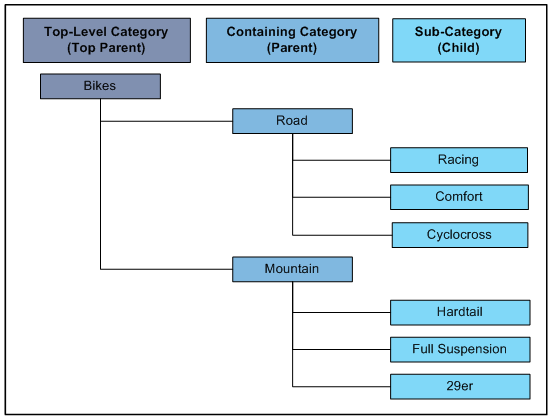
システム内の最上位カテゴリは10個以下、親カテゴリごとのサブカテゴリは4レベル以下にする必要があります。
これによって、あまり混乱することなく絞り込まれた全体像のレポートを得ることができる。
Top Parent - Parent - Child カテゴリ名を付けることをお勧めします。例えば、Bikes - Mountain - Full Suspension というカテゴリーができる。
Ascendのほとんどのレポートでは、親カテゴリを選択すると、そのカテゴリの子カテゴリもレポートに含まれます。
例えば、商品クエリ を作成し、自転車 の今週の販売を確認し、ロード を含む全ての自転車を確認することができます。
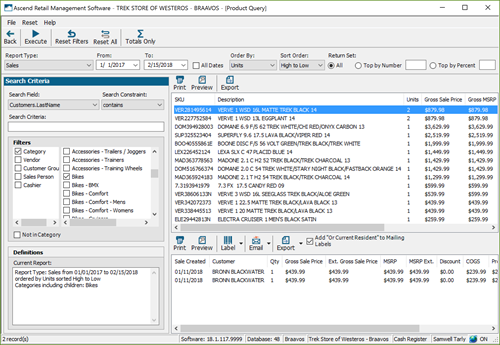
または、ハイブリッド自転車 のためのクエリを実行することもできる。
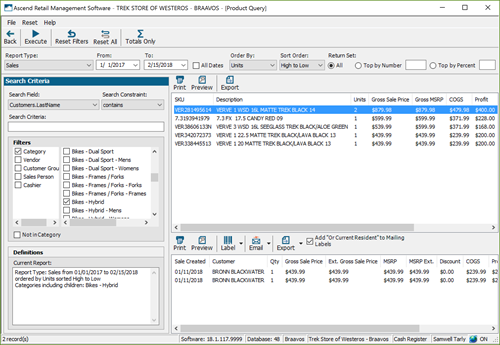
カテゴリーの作成
Ascend のデータベースエクスプローラー> カテゴリ に移動します。
カテゴリ をハイライトすると、編集 および削除アイコン をアクティブにすることができます。
追加 を選択して、新しいカテゴリーを作成してみましょう。
カテゴリ名 を作成し、Bikes [dash] Electric のように、推奨される命名レイアウトに従ってください。
カテゴリー追加コード, お好みで。
サブカテゴリーの場合は、ドロップダウンメニューから親カテゴリーを選択してください。
このカテゴリーがシリアル番号管理を行う場合は、シリアル番号登録にチェックを入れる。
また、スケジューリングを許可するを選択すると、Scheduler でそのカテゴリの予定を作成することができます。
このカテゴリーに異なる税率が適用される場合は、
カテゴリ税 列を更新し、税率 を参照すること。
例えば、防犯登録の税率はゼロ、補給食は8%にするなど。
画面の低い部分では、必要に応じてカテゴリーとQuickbooks アカウント を接続することができます。
および最後に、このカテゴリーがその下に子カテゴリーを持つ場合、子カテゴリーに設定を適用する! の
ボックスをチェックすることができます。

次に、 保存をクリックします。
新規カテゴリがリストに表示されます。親カテゴリがある場合は、親カテゴリ 列で確認できます。
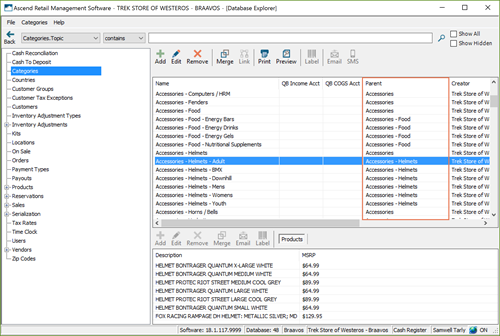
カテゴリー項目 > レポート
Ascendには、カテゴリーに関連する便利なレポートがいくつか用意されている。
そのうちのいくつかを見てみよう!
Ascend デスクトップからレポートアイコン を選択します。
デイリーセールスレポート の下にあるアクティビティ概要レポート が左にオープンする。
このレポートの最初のセクションでは、売上をカテゴリ ごとに整理している。
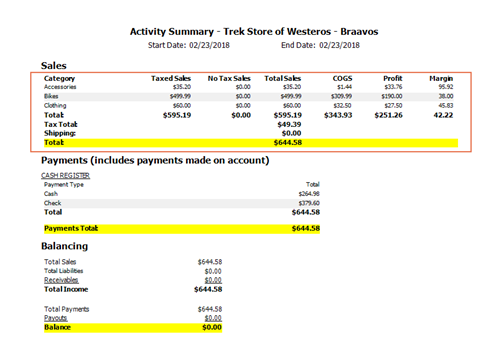
在庫セクション までスクロールし、カテゴリ概要別在庫レポート をダブルクリックする。
このレポートは、現在在庫にあるすべての商品をカテゴリー別にまとめ、そのカテゴリーの平均単価 、
そのカテゴリーの商品の合計数量 、総コスト を含んでいます。
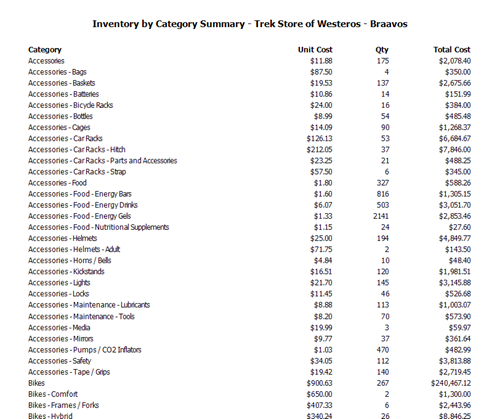
次へ売上セクション までスクロールし、カテゴリ別売上サマリーレポート を見つけてください。
必要に応じて日付範囲を編集し、最新の情報に更新しています をクリックする。
このレポートは、日付範囲内のすべての販売取引をトップレベルカテゴリー で集計しています。
各トップレベルカテゴリーについて、売上( ドル)、仕入値( )、粗利、税抜き売上( ドル)、販売台数( )が含まれる。
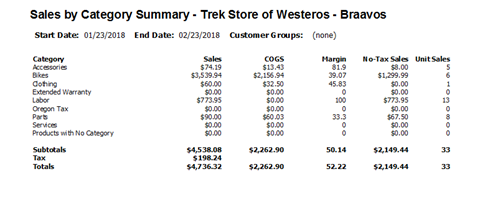
商品クエリツール でカテゴリーによるフィルタリングができますが、
顧客クエリツール でもカテゴリーによるフィルタリングができます!
![]()
追加資料:
ビデオ:新規商品カテゴリ作成